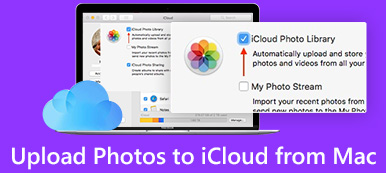Is iBackupBot um programa que vale a pena tentar recuperar uma única mensagem do backup do iPhone?
Toda vez que você conecta seu iPhone ao computador, o iTunes começa a fazer o backup de quase tudo no seu iPhone imediatamente. Mas às vezes, como usar o backup do iTunes é um grande problema.
Quando se trata de verificar o backup de dados do iOS, você pode usar o popular extrator e visualizador de backup do iTunes, iBackupBot. Este post lhe dará uma introdução do iBackupBot. Você pode aprender o que é o iBackupBot, como baixá-lo e usá-lo. Além disso, você saberá maneiras simples de gerenciar vários arquivos iOS no backup do iPhone a partir desta página.

- Parte 1: O que é o iBackupBot - introdução / recursos do iBackupBot
- Parte 2: Como baixar / usar o iBackupBot para ver os backups do iPhone
- Parte 3: Comentários sobre iBackupBot
- Parte 4: Recomendar: Melhor alternativa do iBackupBot
Parte 1: O que é o iBackupBot - introdução / recursos do iBackupBot
Os usuários não podem abrir ou ler dados em backup do iPhone criado pelo iTunes. A única maneira de usá-lo é restaurar o backup para o seu iPhone, mas os dados atuais do iPhone ou outros dispositivos iOS serão substituídos. Esse é o objetivo do iBackupBot. Suas características incluem:
1. Faça o acesso ao conteúdo dos backups do iPhone no computador.
2. Basicamente, faça o backup dos dados do iPhone para o computador.
3. Trabalhe com mensagens, notas, histórico de chamadas, contatos, imagens, notas de voz, correios de voz e arquivos de mídia em aplicativos.
4. Veja os dados de backup do iPhone no computador.
5. Exportar dados do iPhone a partir de backups criados pelo iTunes.
6. Transferir dados entre os iDevices por meio de backups do iOS.
7. Baixe arquivos de aplicativos do iPhone, iPad ou iPod touch diretamente para o computador.
8. Compatível com Windows 10/8/7 / XP / Vista e macOS 11.
Parte 2: Como baixar / usar o iBackupBot para ver os backups do iPhone
Nesta parte, você pode aprender como usar o iBackupBot para ver backups do iPhone no computador.
Passo 1: Certifique-se de que você fez um backup para o seu iPhone com o iTunes. Além disso, o iBackupBot é um programa de desktop e você precisa instalá-lo em seu computador. A parte mais difícil é encontrar onde seu backup do iTunes é armazenado no seu computador. Por padrão, o iTunes os salva em: C: / Users / YOURUSERNAME / AppData / Roaming / MobileSync / Backup no Windows; ~ / Library / Application Support / MobileSync / Backup no Mac.Se não, abra o iTunes e vá para Preferências para encontrar o destino.

Passo 2: Abra o iBackupBot, clique no botão "Pasta" na caixa de ferramentas, navegue até o local e selecione o backup mais recente do iOS. Se você tiver muitos dados no backup, pode demorar um pouco para carregá-los.
Passo 3: Após o carregamento, será apresentada uma janela do navegador de arquivos que inclui seu banco de dados de backup. É um pouco confuso que todos os dados sejam misturados. Felizmente, existem vários botões na faixa superior para ajudá-lo a exibir determinado tipo. Por exemplo, pressione o botão "Nota", você pode ver todas as notas que possui no dispositivo iOS.
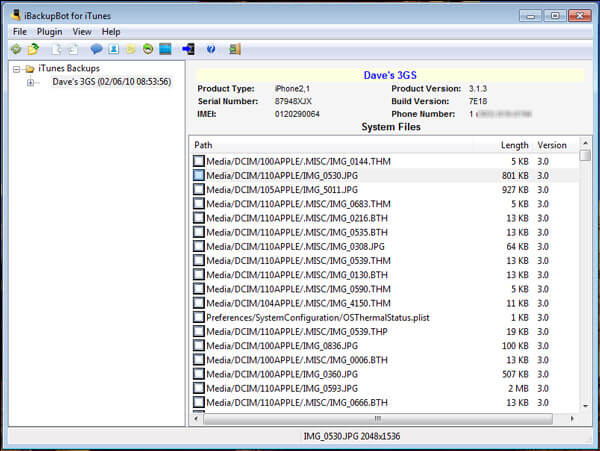
Passo 4: No "Editor de Notas", você pode navegar pelas suas notas de acordo com a data e os nomes dos contatos. Selecione uma nota, o conteúdo aparecerá no painel direito. Se quiser salvar a nota em seu computador, clique no botão “Copiar”. Quando solicitado, escolha uma forma adequada de exportá-lo, como “exportar como arquivo de banco de dados original”, “exportar como arquivo de texto” ou “exportar como arquivo Excel”.
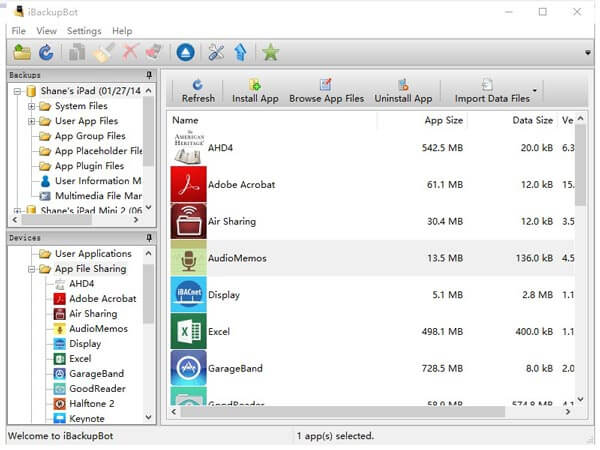
Passo 5: Além de exportar dados do backup do iPhone, o iBackupBot permite aos usuários editar dados no backup. Por exemplo, para editar uma nota, selecione-a e clique no botão "Editar", então você pode alterar o conteúdo da nota e salvar as alterações no backup do iPhone.
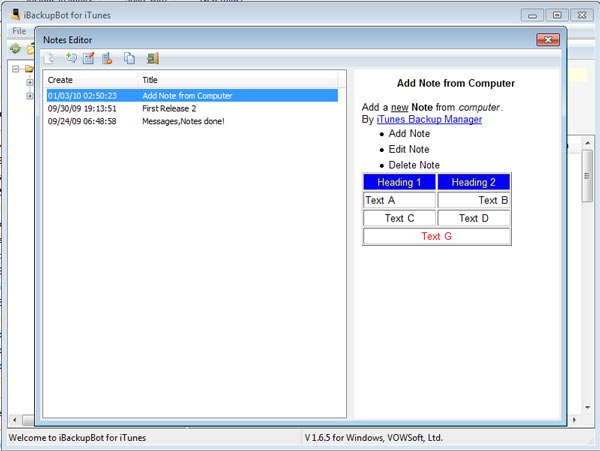
Passo 6Outro recurso é que você não pode acessar apenas o banco de dados de backup, mas também organizar os dados do mais recente para o mais antigo e até salvar ou imprimir uma cópia. Por exemplo, para gerenciar suas mensagens SMS, vá para o Visualizador de Mensagens SMS, abra uma conversa, clique em Data para organizar mensagens de texto.
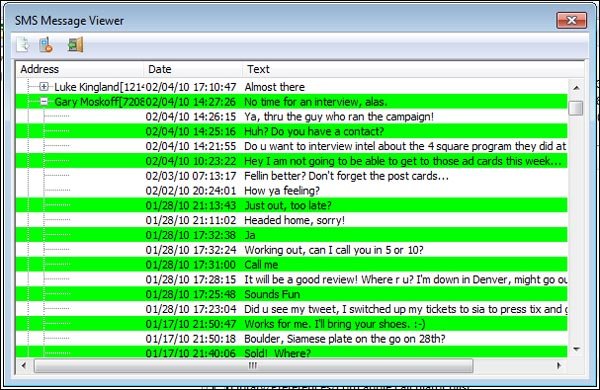
Parte 3: Comentários sobre iBackupBot
Agora, você aprendeu o que o iBackupBot pode fazer e como usá-lo, mas se vale a pena usá-lo? Vamos compartilhar a última revisão sobre isso.
Prós
1. A interface é concisa e semelhante ao File Explorer, por isso mesmo os iniciantes não se sentirão frustrados.
2. Faz acessando o backup do iPhone no computador mais fácil.
3. Se você deseja transferir determinados dados de um iPhone para outro dispositivo iOS via backup, ele pode atender sua demanda.
4. E você pode editar os backups do iOS feitos pelo iTunes no iBackupBot.
Desvantagens
1. Você não pode transferir dados de um iPhone para outro diretamente.
2. É um software pago e bastante expansivo, embora forneça trilha livre.
3. Ao lidar com a versão mais recente do iPhone ou iOS, ele sempre congela e até trava.
4. Não é possível abrir backups protegidos por senha.
5. Não há guias oficiais e tutorial sobre o iBackupBot. Isso está ligado, pois é um serviço pago.
Parte 4: Recomendar: melhor alternativa para o iBackupBot
Se você está procurando uma alternativa para o iBackupBot, nós recomendamos Apeaksoft iPhone Data Recovery deve ser um dos melhores programas para extrair dados do iPhone ou backups em um clique. Basta verificar os recursos do programa conforme abaixo.
1. Disponível para várias situações. Não é apenas capaz de abrir o backup feito pelo iTunes, mas também trabalhando em de backup iCloud e ter a capacidade de recuperar dados do iPhone sem backup.
2. Visualizar para recuperação seletiva. Você tem permissão para visualizar todos os dados em backups do iPhone organizados por tipos e exportá-los em formatos de arquivo adequados.
3. Cobrir uma ampla gama de tipos de dados. Ele suporta a recuperação de quase todos os dados em backups do iOS, como contatos, histórico de chamadas, mensagens, fotos, vídeos, músicas, notas, notas, dados de aplicativos e muito mais.
4. Maior compatibilidade. A alternativa para o iBackupBot é compatível com iPhone XS Max / XS / XR / X / 8 / 8 Plus / 7 / 7 Plus / 6 / 6s / 5 / 5s / 5c, iPad Pro / Air / mini 4 / mini 3 / mini 2 / mini 1 e gerações anteriores e o iPod Touch.
5. Recuperação sem perdas. A maior vantagem do iPhone Data Recovery é recuperar os dados do seu iPhone para o seu computador sem interromper os dados existentes no seu dispositivo.
6. Tem duas versões, uma para Windows 10 / 8 / 8.1 / 7 / XP e outra para Mac.
Como usar a alternativa iBackupBot para recuperar arquivos
Passo 1: Baixe e instale o iPhone Data Recovery
Baixe e instale a versão mais recente do Apeaksoft iPhone Data Recovery a partir do site oficial. Depois disso, inicie o programa e conecte o iPhone ao seu computador para recuperar arquivos.

Passo 2: Escolha o modo de recuperação
Como você pode ver acima, há três modos de recuperação oferecidos para ajudá-lo a verificar vários arquivos iOS. Aqui nós tomamos o backup do iTunes como um exemplo.

Depois disso, você pode escolher "Recuperar do backup do iTunes", você pode ver alguns arquivos de backup estão listados na interface. Selecione um backup do iTunes e clique no botão "Start Scan" para escanear todo o iPhone para extrair arquivos específicos do backup do iTunes.
Passo 3: Escolha os dados para restaurar do iPhone
Após a digitalização, todos os arquivos do iOS no backup do iTunes serão exibidos na tela. Depois de obter o arquivo desejado, você pode clicar no botão "Recuperar" para recuperar os arquivos desse backup do iTunes para o computador. Finalmente, você pode sincronizar o arquivo com o iPhone e fazer backup deles no computador também.
Você também pode querer saber: Como usar o iBackup Viewer para extrair dados do iPhone
Conclusão
Com base nas introduções acima, você pode entender o iBackupBot completamente. Como gerenciador de backup para dispositivos iOS, ele permite que você abra e acesse os backups do iPhone no computador. E você pode exportar e editar os dados do iOS como desejar. Quando você quiser extrair dados do backup do iTunes, você pode seguir nosso guia neste post. Desejamos que nossas apresentações e revisões sejam úteis para você.